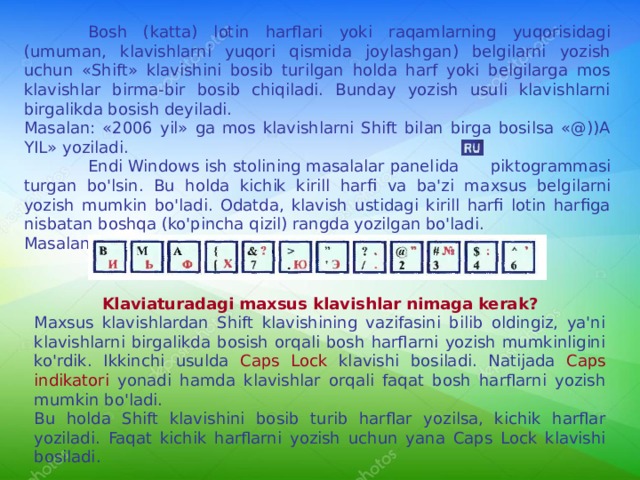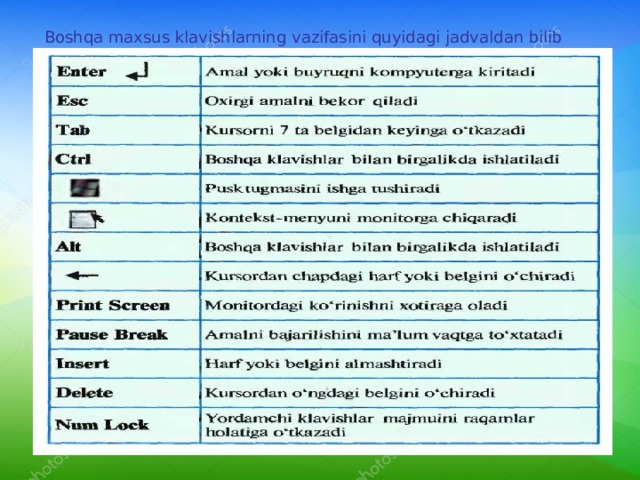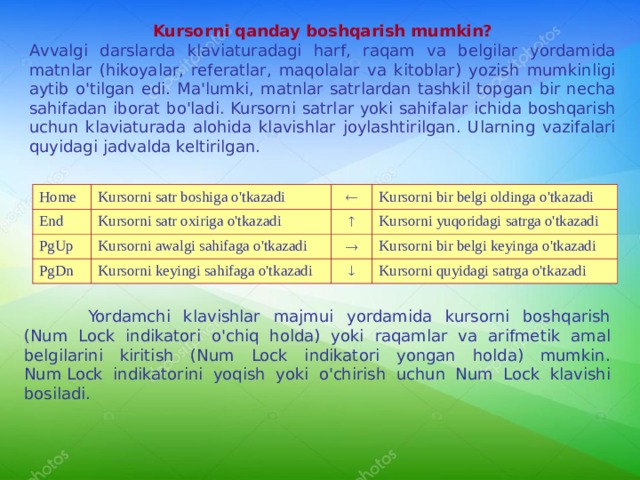Informatika-5
6-dars
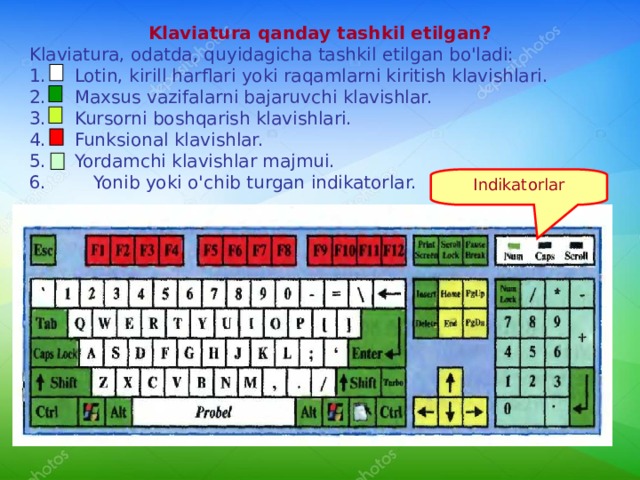
Klaviatura qanday tashkil etilgan?
Klaviatura, odatda, quyidagicha tashkil etilgan bo'ladi:
1. Lotin, kirill harflari yoki raqamlarni kiritish klavishlari.
2. Maxsus vazifalarni bajaruvchi klavishlar.
3. Kursorni boshqarish klavishlari.
4. Funksional klavishlar.
5. Yordamchi klavishlar majmui.
6. Yonib yoki o'chib turgan indikatorlar.
Indikatorlar
![Klaviaturadagi harflarni kiritish holatlari qanday o'zgartiriladi? Lotin yoki kirill harflarini kiritish holatiga o'tish, odatda, ikki xil usulda amalga oshiriladi. 1- usul. Sichqoncha yordamida. Masalalar panelidagi piktogrammani piktogrammaga va aksincha o'tkaziladi. Buning uchun sichqoncha ko`rsatkichini shu piktogrammaga yo'naltirib chap tugmasi bosiladi. Hosil bo'lgan (o'ngdagi) tanlov lavhasidan kerakli piktogramma tanlanadi. 2- usul. K lavishlar yordamida. Buning uchun maxsus klavishlardan Alt (ba'zi hollarda Ctrl) bilan Shift birgalikda bosiladi Klaviatura yordamida harf, raqam yoki belgi qanday yoziladi? Windows ish stolining masalalar panelida [ ] piktogrammasi turgan bo'lsin. Kichik lotin harflari yoki raqamlar shu harf yoki raqam yozilgan klavishlarni bir marta bosish orqali kiritiladi. Masalan, «2006 yil» so'zini yozish kerak bo'lsa, bu so'zdagi har bir raqam va harfga mos klavishlar birma-bir bosib chiqiladi. Bir harf sig'adigan bo'sh joy (probel) qoldirish uchun esa «probel» klavishi bir marta bosiladi.](https://fsd.multiurok.ru/html/2020/04/08/s_5e8d3d1fe0f5f/img2.jpg)
Klaviaturadagi harflarni kiritish holatlari qanday o'zgartiriladi?
Lotin yoki kirill harflarini kiritish holatiga o'tish, odatda, ikki xil usulda amalga oshiriladi.
1- usul. Sichqoncha yordamida.
Masalalar panelidagi piktogrammani
piktogrammaga va aksincha o'tkaziladi. Buning uchun sichqoncha ko`rsatkichini shu piktogrammaga yo'naltirib chap tugmasi bosiladi. Hosil bo'lgan (o'ngdagi) tanlov lavhasidan kerakli piktogramma tanlanadi.
2- usul. K lavishlar yordamida.
Buning uchun maxsus klavishlardan Alt (ba'zi hollarda Ctrl) bilan Shift birgalikda bosiladi
Klaviatura yordamida harf, raqam yoki belgi qanday yoziladi?
Windows ish stolining masalalar panelida [ ] piktogrammasi turgan bo'lsin. Kichik lotin harflari yoki raqamlar shu harf yoki raqam yozilgan klavishlarni bir marta bosish orqali kiritiladi.
Masalan, «2006 yil» so'zini yozish kerak bo'lsa, bu so'zdagi har bir raqam va harfga mos klavishlar birma-bir bosib chiqiladi.
Bir harf sig'adigan bo'sh joy (probel) qoldirish uchun esa «probel» klavishi bir marta bosiladi.
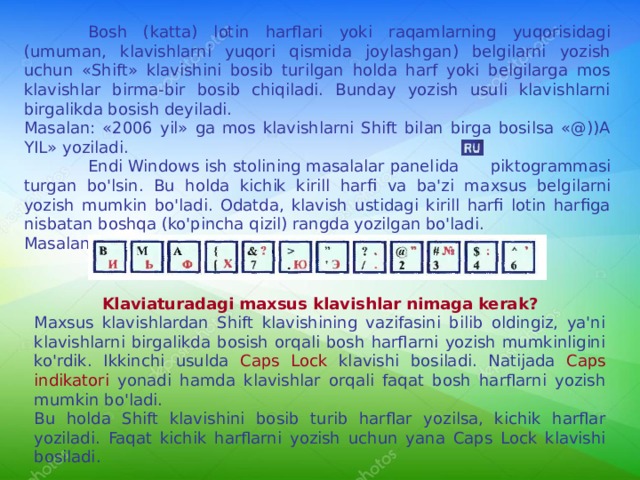
Bosh (katta) lotin harflari yoki raqamlarning yuqorisidagi (umuman, klavishlarni yuqori qismida joylashgan) belgilarni yozish uchun «Shift» klavishini bosib turilgan holda harf yoki belgilarga mos klavishlar birma-bir bosib chiqiladi. Bunday yozish usuli klavishlarni birgalikda bosish deyiladi.
Masalan: «2006 yil» ga mos klavishlarni Shift bilan birga bosilsa «@))A YIL» yoziladi.
Endi Windows ish stolining masalalar panelida piktogrammasi turgan bo'lsin. Bu holda kichik kirill harfi va ba'zi ma x sus belgilarni yozish mumkin bo'ladi. Odatda, klavish ustidagi kirill harfi lotin harfiga nisbatan boshqa (ko'pincha qizil) rangda yozilgan bo'ladi.
Masalan:
Klaviaturadagi maxsus klavishlar nimaga kerak?
Maxsus klavishlardan Shift klavishining vazifasini bilib oldingiz, ya'ni klavishlarni birgalikda bosish orqali bosh harflarni yozish mumkinligini ko'rdik. Ikkinchi usulda Caps Lock klavishi bosiladi. Natijada Caps indikatori yonadi hamda klavishlar orqali faqat bosh harflarni yozish mumkin bo'ladi.
Bu holda Shift klavishini bosib turib harflar yozilsa, kichik harflar yoziladi. Faqat kichik harflarni yozish uchun yana Caps Lock klavishi bosiladi.
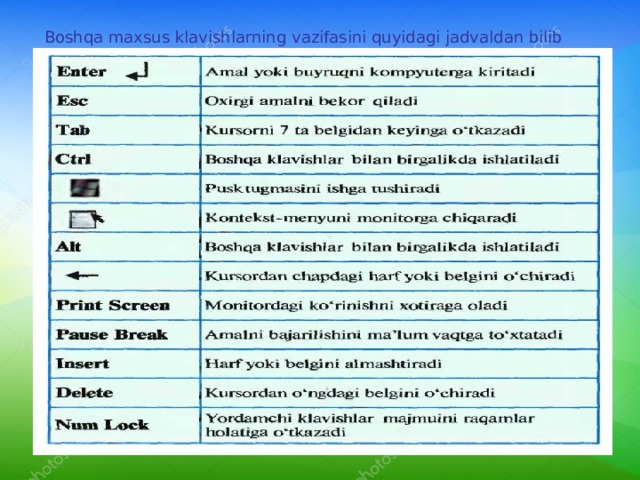
Boshqa maxsus klavishlarning vazifasini quyidagi jadvaldan bilib olasiz.
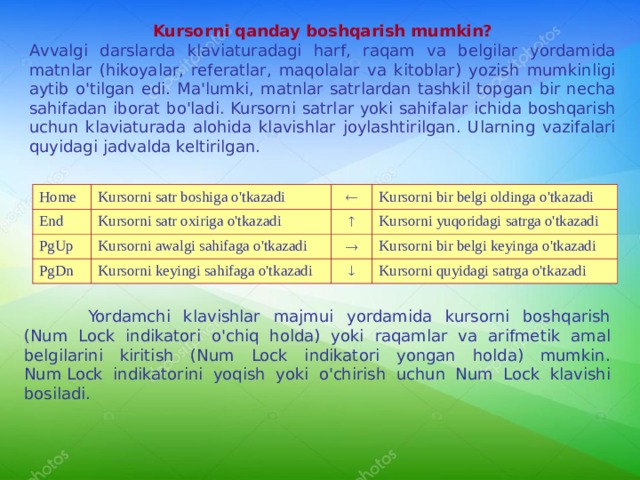
Kursorni qanday boshqarish mumkin?
A vv algi darslarda klaviaturadagi harf, raqam va belgilar yordamida matnlar (hikoyalar, referatlar, maqolalar va kitoblar) yozish mumkinligi aytib o'tilgan edi. Ma'lumki, matnlar satrlardan tashkil topgan bir necha sahifadan iborat bo'ladi. Kursorni satrlar yoki sahifalar ichida boshqarish uchun klaviaturada alohida klavishlar joylashtirilgan. Ularning vazifalari quyidagi jadvalda keltirilgan.
Home
Kursorni satr boshiga o'tkazadi
End
Kursorni satr oxiriga o'tkazadi
PgUp
PgDn
Kursorni bir belgi oldinga o'tkazadi
Kursorni awalgi sahifaga o'tkazadi
Kursorni keyingi sahifaga o'tkazadi
Kursorni yuqoridagi satrga o'tkazadi
Kursorni bir belgi keyinga o'tkazadi
Kursorni quyidagi satrga o'tkazadi
Yordamchi klavishlar majmui yordamida kursorni boshqarish (Num Lock indikatori o'chiq holda) yoki raqamlar va arifmetik amal belgilarini kiritish (Num Lock indikatori yongan holda) mumkin. Num Lock indikatorini yoqish yoki o'chirish uchun Num Lock klavishi bosiladi.

Funksional klavishlar nega kerak?
Fl, F2, F12 funksional klavishlar maxsus amallarni bajarish uchun xizmat qiladi. Odatda, bu klavishlar vazifasini ishlayotgan dastur belgilaydi. Masalan Windows ish stolida
Fl
«Yordam» klavishasi ishlayotgan dastur haqida ma'lumot beradi
F2
Oxirgi belgilangan fayl, papka yoki yorliq nomi o'zgartirish holatiga o'tadi
F3
Fayl yoki papkani izlash holatiga o'tadi
F4
Alt klavishi bilan birgalikda oynani yopadi








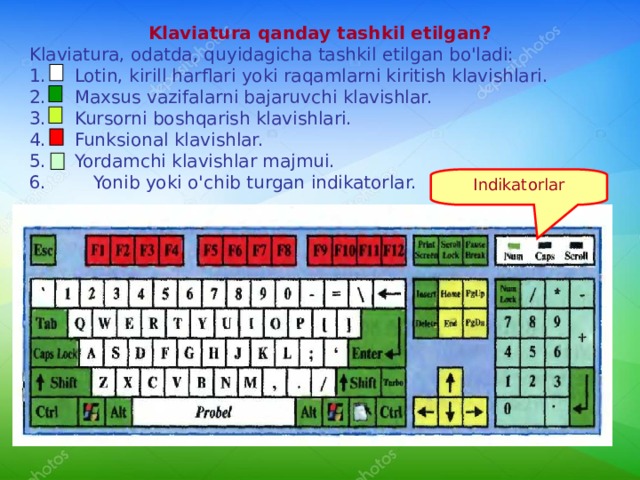
![Klaviaturadagi harflarni kiritish holatlari qanday o'zgartiriladi? Lotin yoki kirill harflarini kiritish holatiga o'tish, odatda, ikki xil usulda amalga oshiriladi. 1- usul. Sichqoncha yordamida. Masalalar panelidagi piktogrammani piktogrammaga va aksincha o'tkaziladi. Buning uchun sichqoncha ko`rsatkichini shu piktogrammaga yo'naltirib chap tugmasi bosiladi. Hosil bo'lgan (o'ngdagi) tanlov lavhasidan kerakli piktogramma tanlanadi. 2- usul. K lavishlar yordamida. Buning uchun maxsus klavishlardan Alt (ba'zi hollarda Ctrl) bilan Shift birgalikda bosiladi Klaviatura yordamida harf, raqam yoki belgi qanday yoziladi? Windows ish stolining masalalar panelida [ ] piktogrammasi turgan bo'lsin. Kichik lotin harflari yoki raqamlar shu harf yoki raqam yozilgan klavishlarni bir marta bosish orqali kiritiladi. Masalan, «2006 yil» so'zini yozish kerak bo'lsa, bu so'zdagi har bir raqam va harfga mos klavishlar birma-bir bosib chiqiladi. Bir harf sig'adigan bo'sh joy (probel) qoldirish uchun esa «probel» klavishi bir marta bosiladi.](https://fsd.multiurok.ru/html/2020/04/08/s_5e8d3d1fe0f5f/img2.jpg)